Hogyan növelhető a CPU ventilátor sebessége a szoftver és a BIOS beállításokkal
A szoftver és a hardver együttműködésének köszönhetően a rendszer működik.
Vegyük példaként a CPU-t. A PC-konfiguráció lényeges része, kicsi, de rendkívül erős. Ha azonban hosszabb ideig (játékosok, rád nézünk) rendellenes hőmérsékletnek vannak kitéve, a CPU sikertelen lehet.
Most már számos módja van annak elkerülésére (valószínűleg a legjobb hűtőventilátorok a legjobbak), és ma megmutatjuk neked, ami meglehetősen fontos - hogyan lehet növelni a CPU ventilátor sebességét.
Ez az első védelmi vonal, és annak ellenére, hogy az alaplap vezérli a CPU ventilátor sebességét, néha a legjobb, ha önmagára hajlik. Ha nem vagy hozzászokva a CPU ventilátor sebességének megváltoztatásához, győződjön meg róla, hogy ellenőrizze az alábbi lépéseket.
Hogyan vezérelheti a CPU ventilátor sebességét néhány egyszerű lépésben
- Használja a SpeedFan-t
- Ellenőrizze a BIOS-ot a ventilátor fordulatszám-beállításait
1. A SpeedFan - a legjobb megoldás a ventilátor vezérléséhez
A legtöbb esetben a CPU ventilátor sebességét beépített erőforrások szabályozzák. Ha azonban a dolgokat saját kezébe akarja venni, akkor semmi olyan hasonló, mint a SpeedFan .
Vannak olyan feltételek, amelyeknek meg kell felelniük ahhoz, hogy használhassák, és a konfigurálás nem pontosan egy séta a parkban, de ha egyszer megkapja azt, a SpeedFan lesz a mindennapi munkafolyamat nélkülözhetetlen része.
Az általunk említett körülmények figyelembe veszik az alaplap támogatását a ventilátor vezérléséhez. Ez azonban csak akkor áll fenn, ha úgy dönt, hogy extra hűtőventilátorokat ad hozzá. A CPU és a GPU-rajongók tekintetében gond nélkül kell kezelni őket. Kivétel a laptopok, és a SpeedFan nem használható hordozható számítógépekkel, kivéve a felügyeletet.

A SpeedFan segítségével szabályozhatja a ventilátor sebességét a számítógépen:
- Töltse le ingyenesen a hivatalos honlapról a SpeedFan programot.
- A bal oldali ablaktáblán a CPU és GPU rajongókat kell látnia.
- Itt kiválaszthatja a ventilátor sebességét (100% teljes gáz). A jobb oldalon a CPU magok aktuális hőmérsékletét külön-külön kell megnézni.
- Szabályozza a sebességet manuálisan, vagy automatizálhatja a SpeedFan-t az RPM (percenkénti fordulatszám) növeléséhez, ha a hőmérséklet meghaladja az elfogadható értékeket.
A CPU sebessége soha nem haladhatja meg a 70 Celsius fokot, és körülbelül 60 fok a elfogadható határ a hosszabb ideig. Ez azt jelenti, hogy a legbiztonságosabb lesz körülbelül 50 fokos, ahol a túlmelegedés miatti kritikus károk kockázata meglehetősen alacsony.
2. BIOS beállítások - beépített módon vezérelhető a CPU ventilátor sebessége
Annak ellenére, hogy a SpeedFan egy sima eszköz, nem kell a CPU-ventilátor sebességét a Windows felületéről megszervezni. Ez a BIOS beállításain keresztül is elvégezhető. Legalábbis a legtöbb idő. Annak ellenére, hogy a különböző alaplapgyártók másképp hívják, mindig van egy ventilátor beállítás a BIOS-ban.
Néhány ilyen esetben szabályozhatja a sebességet, míg másokat le kell tiltani, hogy a CPU ventilátora maximális erőfeszítéssel működjön.
Az alábbiakban bemutatjuk, hogyan érheti el a BIOS-t a Windows 10 rendszerben, és saját magának csengheti a ventilátorhoz kapcsolódó beállításokat:
- Nyomja meg a Windows + I gombot a Beállítások megnyitásához.
- Frissítés és biztonság megnyitása .
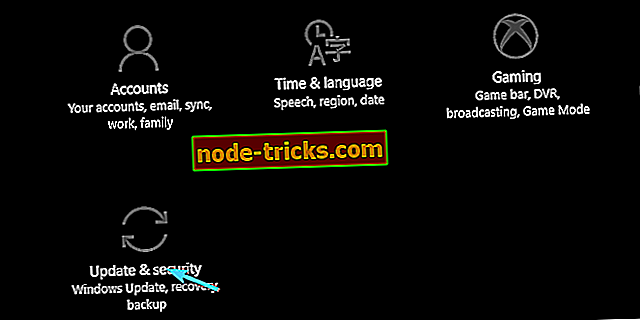
- A bal oldali ablaktáblában válassza a Helyreállítás lehetőséget.
- A Speciális indítás alatt kattintson az Újraindítás most gombra.
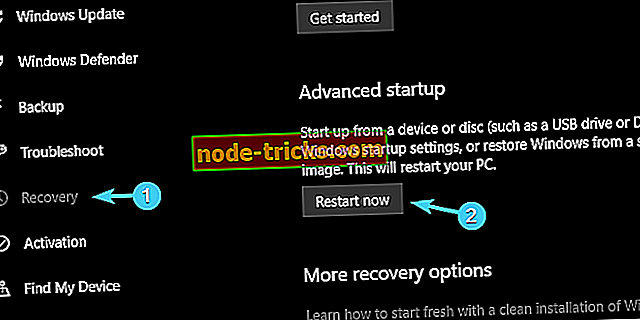
- Kattintson a Hibaelhárítás elemre.
- Válassza a Speciális beállítások lehetőséget .
- Válassza ki az UEFI firmware beállításait .
- Kattintson az Újraindítás gombra.
- A számítógépnek BIOS / UEFI beállításokkal kell indítania.
- Miután ott volt, könnyedén meg kell találnia a ventilátor konfigurációs beállításait.
Mint már említettük, néhány beállítás lehetővé teszi, hogy megváltoztassuk az RPM-et, míg másokat a rajongók csendesítése érdekében. Az utóbbi számára azt tanácsoljuk, hogy kapcsolja ki azt, ha túlmelegedési problémái vannak. Így a CPU hűtőventilátor mindig teljes sebességgel fog működni, és így a számítógéped egy kicsit hangosabb lesz, de sokkal kevésbé hajlamos a túlmelegedésre.
Ezzel befejezhetjük. A PC-k hűtőrendszereiről sokkal többet mondhatunk, de igyekeztünk tömören és a CPU ventilátorra koncentrálni. Abban az esetben, ha kérdése vagy javaslata van a CPU ventilátor vezérléssel kapcsolatban, nyugodtan dobja őket nekünk az alábbi megjegyzések részben.

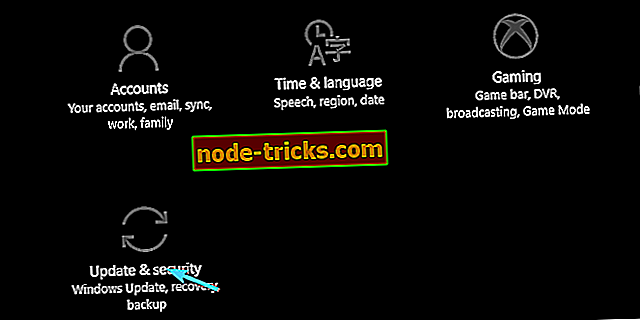
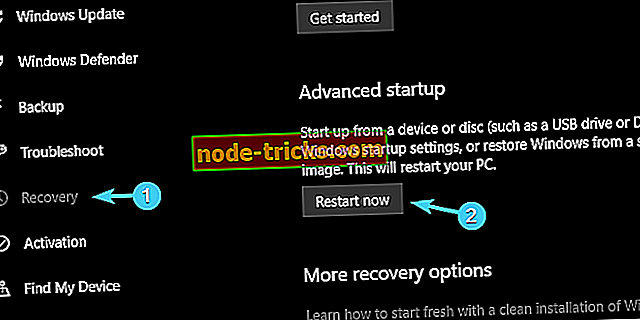







![A laptop nem érzékeli a második monitort [FIX]](https://node-tricks.com/img/windows/760/laptop-won-t-detect-second-monitor-6.jpg)